-
韩博士一键,小编告诉你怎么用韩博士一键重装系统
- 2018-05-17 08:52:35 来源:windows10系统之家 作者:爱win10
我们的电脑“宝宝”开心的时候呢,就能满足我们的所有需求,无论是玩游戏,看视频还是工作,都是十分给力。但是如果它不开心了的话,那我们就冤惨了,因为我们将会面临解决它出现的所有问题。所以小编今天就是来告诉你们,当电脑卡到飞起,让你想要重装系统的时候,要怎么用韩博士一键重装系统。
我们每天的生活可以说都是离不开电脑的,因为在工作上有很多事情都是要依靠电脑来完成的,所以电脑要是出了一点问题,就会给我们的工作带来很大的阻碍。但是电脑却还是会出现各种问题,那么今天小编就来给你们讲解怎么用韩博士一键重装系统。
首先我们点韩博士里的“U盘启动下”,再点本地模式,再选择安装的目录,最好不要安装到U盘或者C盘里,以免重装时出现问题
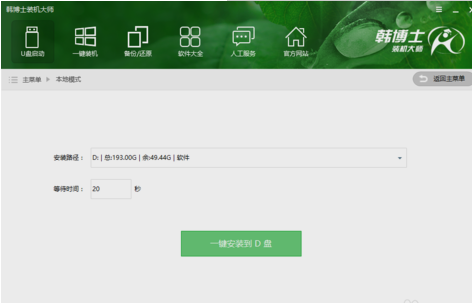
一键重装系统软件图解1
在安装本地模式之前,我们可以选啧PE版的。韩博士的PE版有初级版和高级版两种。如果是为了能够快点装机,就选初级版。但是高级版比初级版要多好多功能。所以我建议是选高级版。
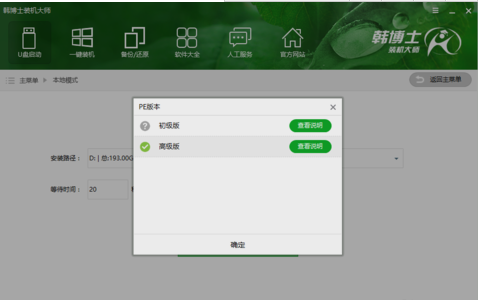
一键重装系统软件图解2
小编是安装到了D盘里,等安装好后,韩博士就会自动下载安装本地模式,在安装重启后,我们在开机启动项那里选择本地模式,就可以进入PE系统
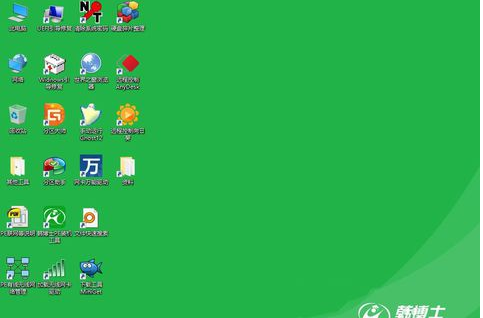
重装系统系统软件图解3
进入后,打开韩博士PE装机工具,就会自动搜索本地的系统,然后选择安装即可。要是本地没有系统,那就要在线安装所需要的系统在进行重装
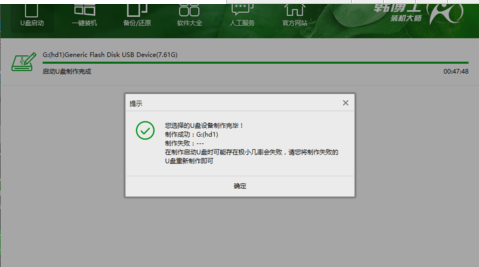
重装系统系统软件图解4
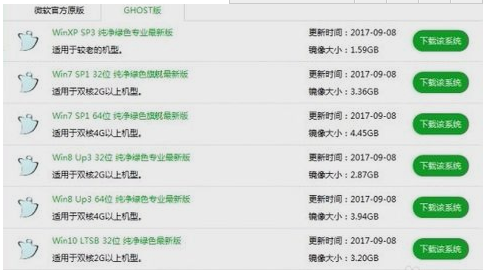
韩博士一键系统软件图解5
以上就是小编我给你们介绍的用韩博士一键重装系统的方法啦~~
猜您喜欢
- 怎样重装系统?小编告诉你重装系统..2017-11-25
- 演示电脑系统怎么重装2019-03-09
- 小编告诉你如何一键还原Ghost windows..2017-05-22
- gghost一键恢复下载工具2017-05-20
- 联想笔记本装系统,小编告诉你联想笔记..2018-03-02
- 一键ghost安装教程2017-08-18
相关推荐
- 桔子一键重装,小编告诉你怎么重装系统.. 2017-11-23
- 电脑重装系统怎么弄 2023-02-21
- 戴尔笔记本电脑一键重装系统教程.. 2020-07-04
- 新电脑怎么装系统 2019-06-04
- 一键清理系统垃圾 bat,小编告诉你win1.. 2018-04-24
- 关于电脑系统重装失败开不了机怎么办.. 2023-02-20





 魔法猪一健重装系统win10
魔法猪一健重装系统win10
 装机吧重装系统win10
装机吧重装系统win10
 系统之家一键重装
系统之家一键重装
 小白重装win10
小白重装win10
 系统天地 ghost xp sp3 绿色精简版 v2023.04
系统天地 ghost xp sp3 绿色精简版 v2023.04 腾讯微博互转互评互粉工具1.4 绿色免费版 (腾讯微博互评辅助)
腾讯微博互转互评互粉工具1.4 绿色免费版 (腾讯微博互评辅助) 最新多米DJ布布版v1.0.0测试版下载(音乐发现软件)
最新多米DJ布布版v1.0.0测试版下载(音乐发现软件) SRWare Iron v96.0.4900.0中文版
SRWare Iron v96.0.4900.0中文版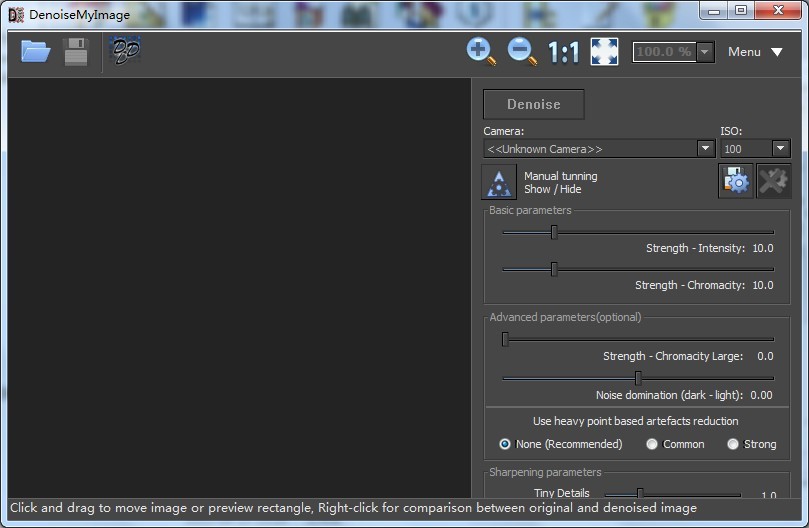 DenoiseMyImagev3.2 绿色英文版 (数码相片噪点消除工具)
DenoiseMyImagev3.2 绿色英文版 (数码相片噪点消除工具) 技术员联盟win7全能旗舰版64位v2023.04
技术员联盟win7全能旗舰版64位v2023.04 雨林木风ghos
雨林木风ghos 月光浏览器 v
月光浏览器 v Altarsoft Pd
Altarsoft Pd 萝卜家园win1
萝卜家园win1 光影魔术手v4
光影魔术手v4 小白系统Ghos
小白系统Ghos 番茄花园Ghos
番茄花园Ghos 淘金币全额兑
淘金币全额兑 Windows 7 Fo
Windows 7 Fo 易峰收音机 v
易峰收音机 v 系统之家32位
系统之家32位 粤公网安备 44130202001061号
粤公网安备 44130202001061号